谷歌浏览器查看和显示密码的方法
时间:2023-12-28 11:34:34作者:极光下载站人气:794
谷歌浏览器是平时很多小伙伴会喜欢的一款浏览器软件,这款浏览器软件的安全性和兼容性是十分不错的,大家通过使用该浏览器进行下载视频以及登录网站等,而其中我们可以将登录网站的密码和账号进行保存到该浏览器中存放,那么可以方便我们下次登录该网站的时候,快速的登录进去,想要进入到浏览器中查看网站密码的话,可以找到密码管理工具进入查看和显示密码即可,下方是关于如何使用谷歌浏览器查看和显示密码的具体操作方法,如果你需要的情况下可以看看方法教程,希望对大家有所帮助。
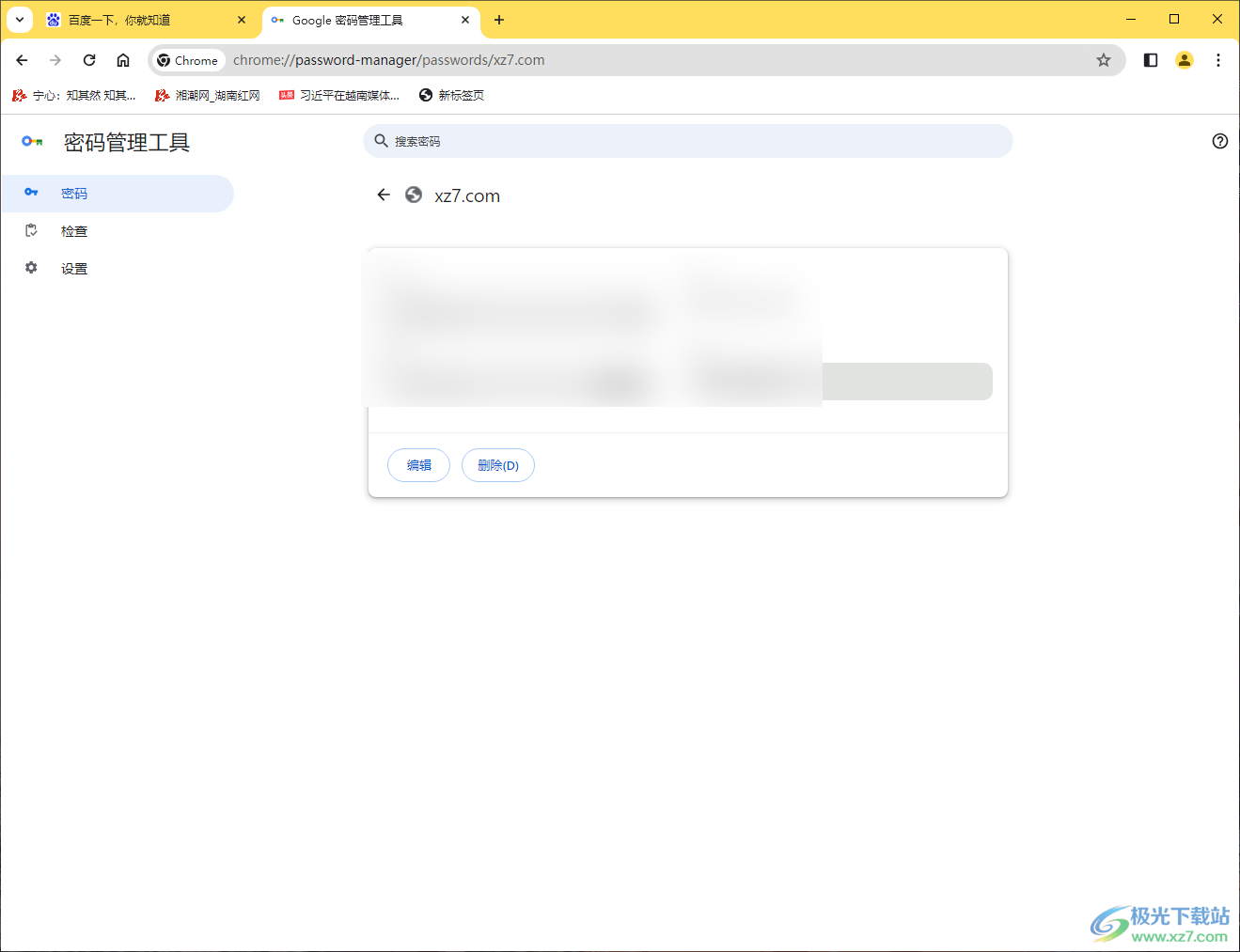
方法步骤
1.首先,我们需要将鼠标移动到页面右侧位置三点图标位置,将该图标点击打开。
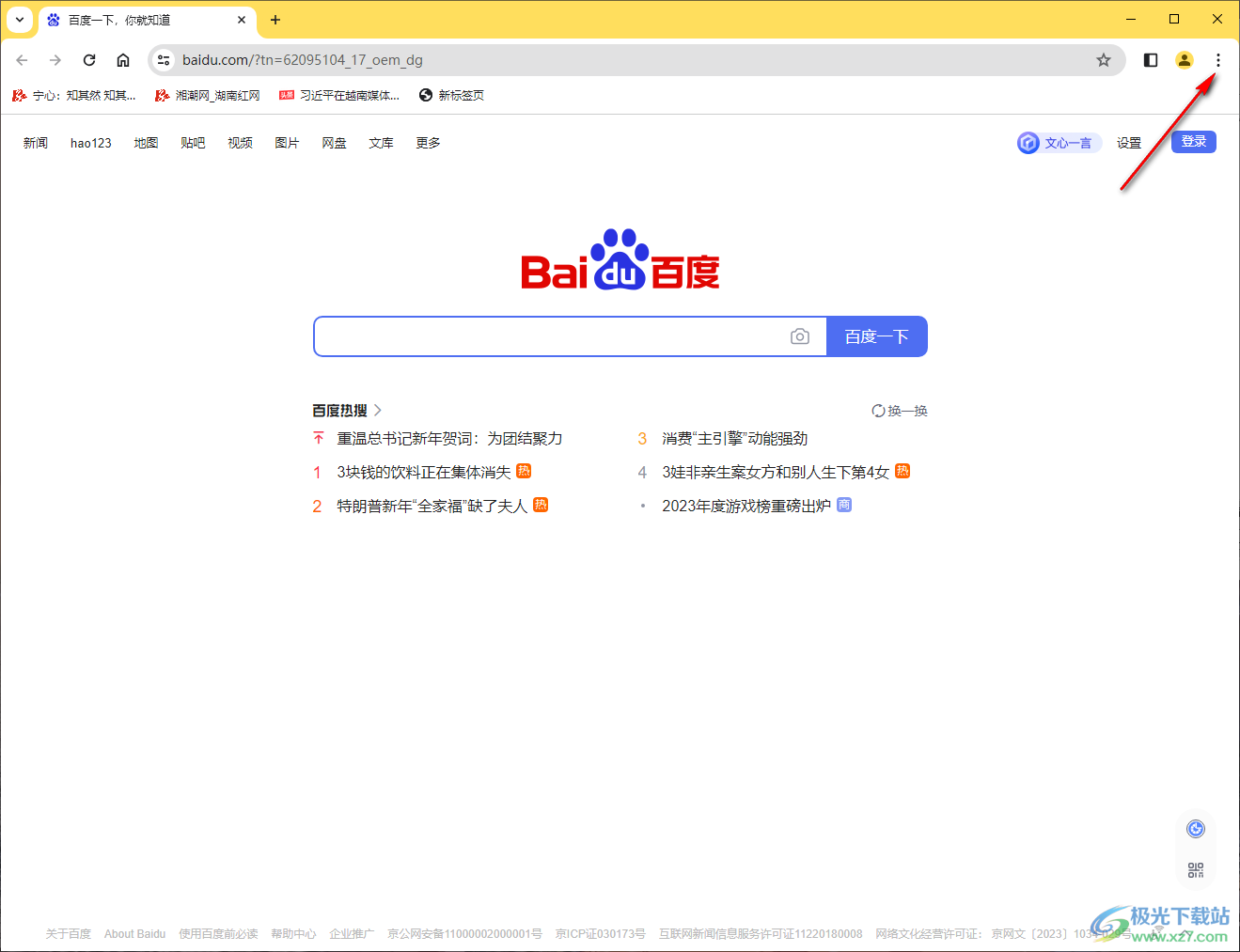
2.这时候,我们就可以看到在该图标的下方弹出一个菜单选项,其中有一个【密码和自动填充】选项,将该选项后面的扩展图标点击打开。
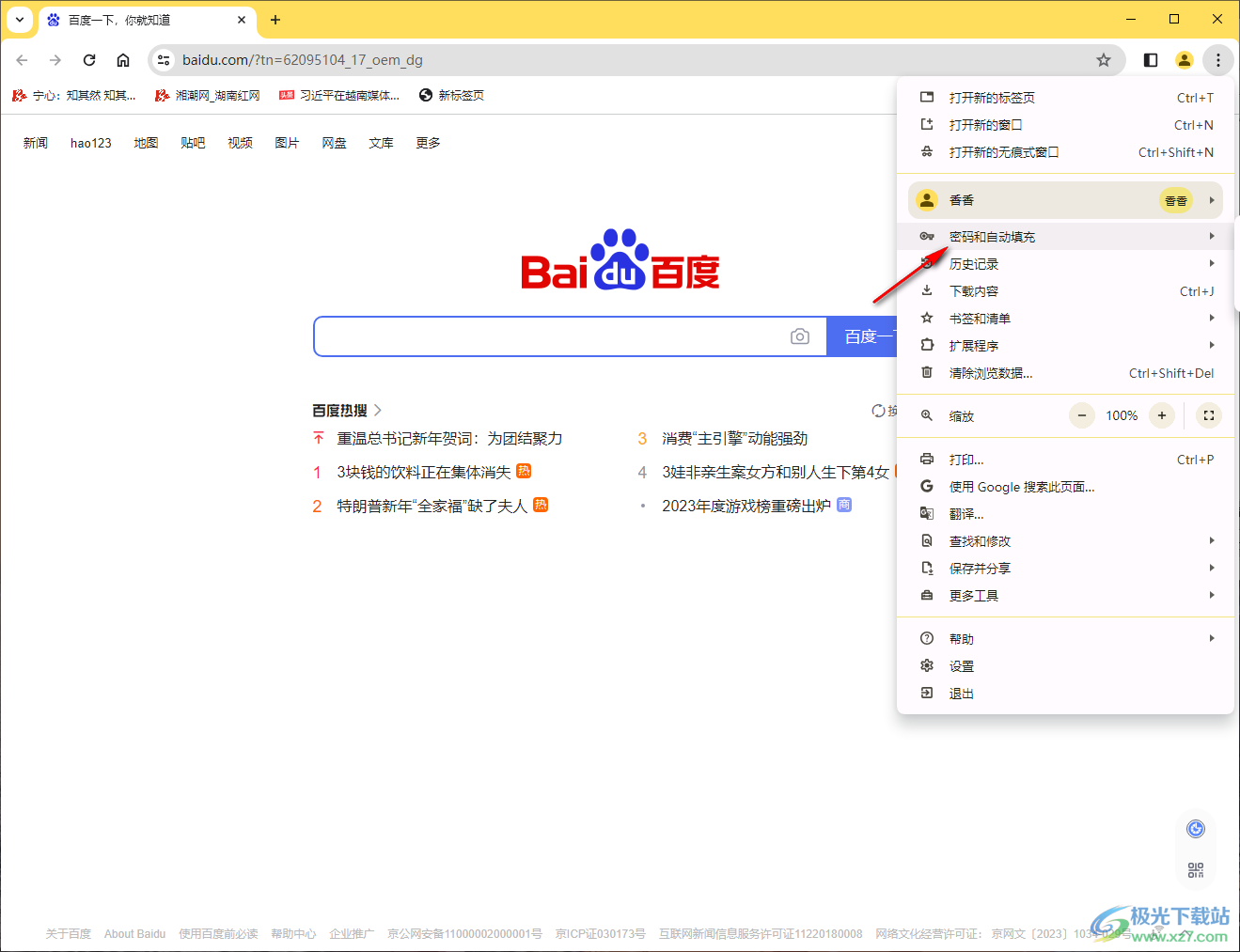
3.这时,就会在旁边弹出三个子选项,我们直接将【Google密码管理工具】选项用鼠标点击一下进入到设置窗口中。
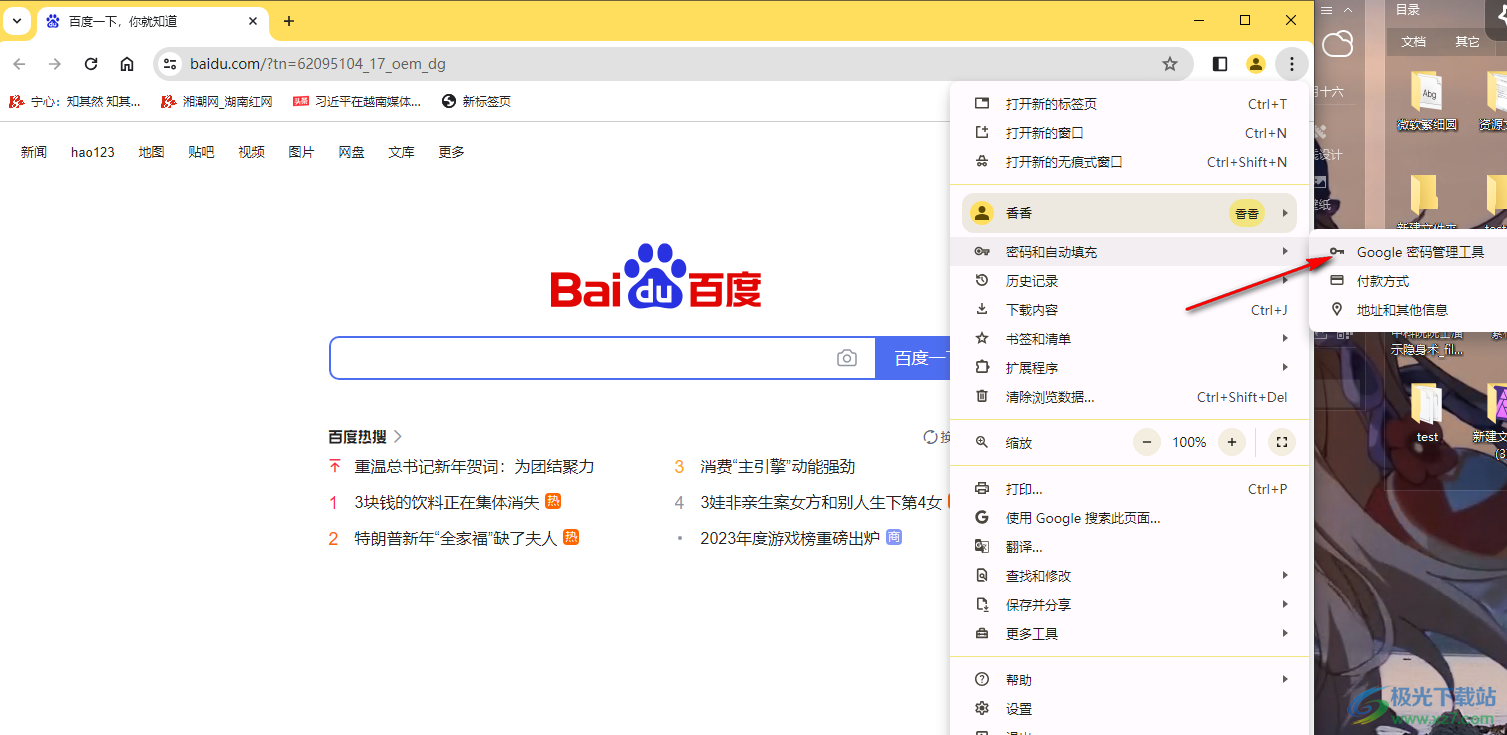
4.当我们来到设置页面之后,在页面上就会查看到自己平时保存密码的网站,我们需要使用鼠标左键将该网站点击进入。
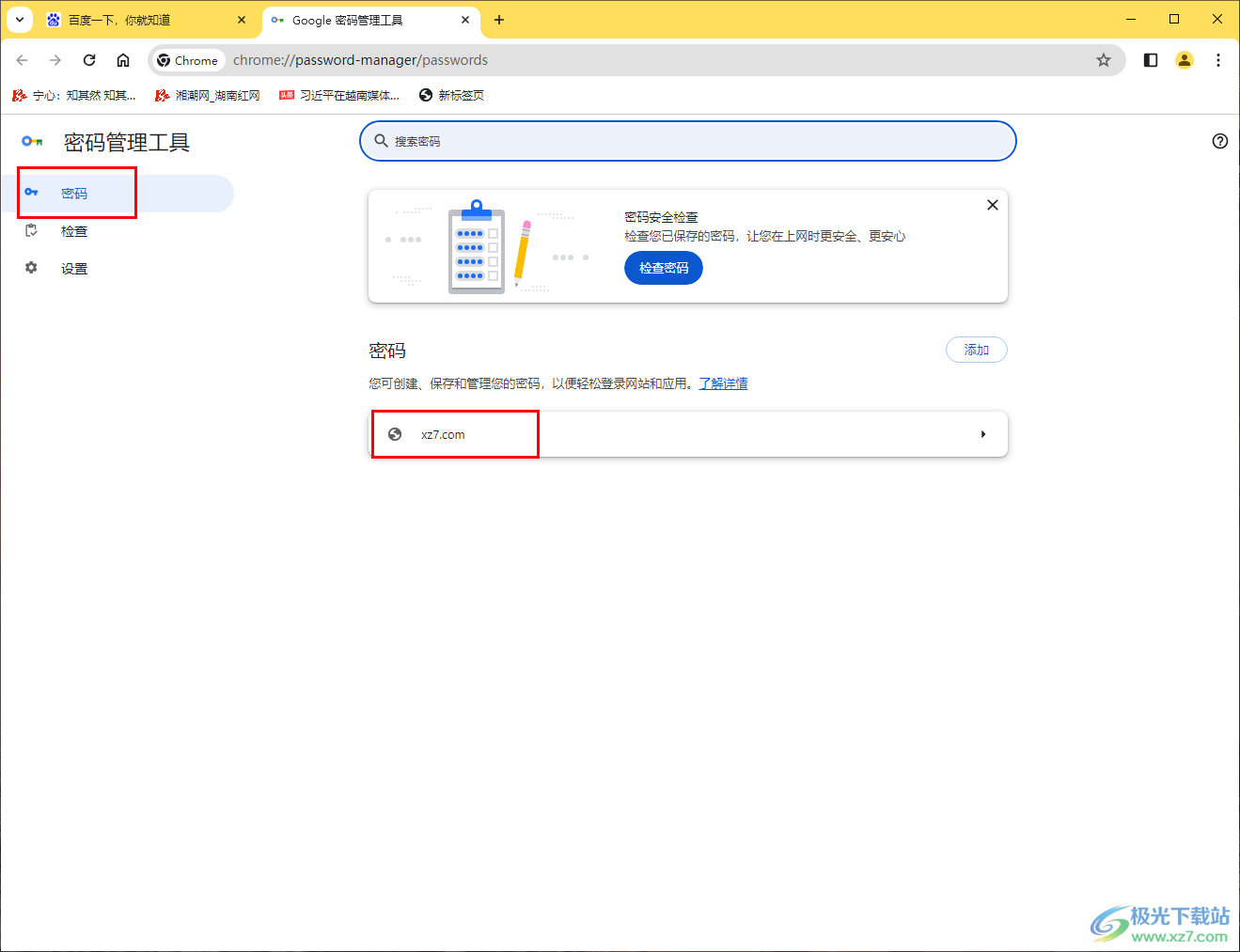
5.在打开的页面中就会查看到该网站的账号和密码信息,你可以将密码旁边的眼睛图标点击打开,即可将密码显示出来,如图所示。
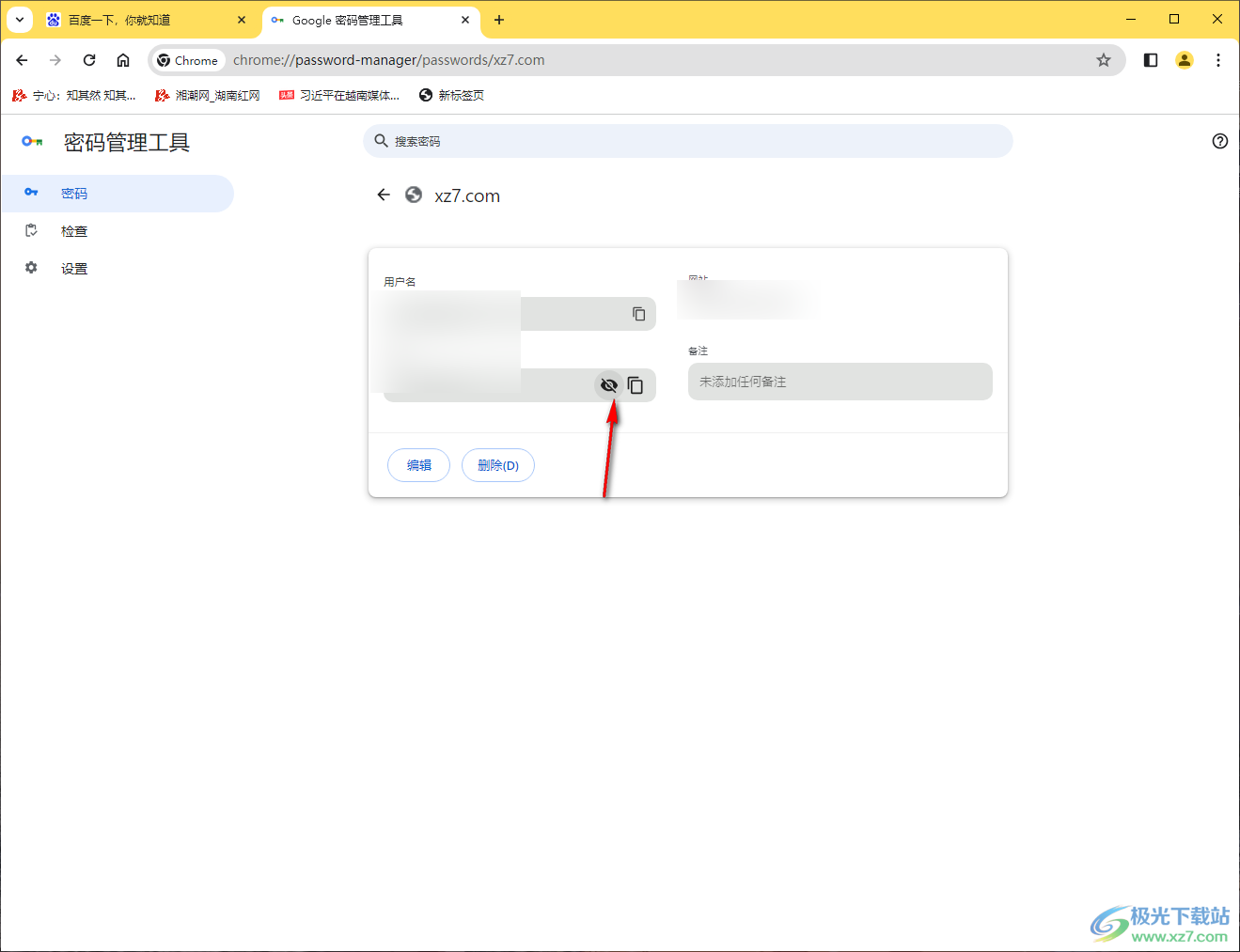
以上就是关于如何使用谷歌浏览器查看和显示密码的具体操作方法,当你通过谷歌浏览器进行保存网站密码的时候,那么我们可以进入到密码管理工具中进行查看保存密码的网站,以及保存的密码和账号等信息,感兴趣的话可以自己操作试试哦。
相关推荐
相关下载
热门阅览
- 1百度网盘分享密码暴力破解方法,怎么破解百度网盘加密链接
- 2keyshot6破解安装步骤-keyshot6破解安装教程
- 3apktool手机版使用教程-apktool使用方法
- 4mac版steam怎么设置中文 steam mac版设置中文教程
- 5抖音推荐怎么设置页面?抖音推荐界面重新设置教程
- 6电脑怎么开启VT 如何开启VT的详细教程!
- 7掌上英雄联盟怎么注销账号?掌上英雄联盟怎么退出登录
- 8rar文件怎么打开?如何打开rar格式文件
- 9掌上wegame怎么查别人战绩?掌上wegame怎么看别人英雄联盟战绩
- 10qq邮箱格式怎么写?qq邮箱格式是什么样的以及注册英文邮箱的方法
- 11怎么安装会声会影x7?会声会影x7安装教程
- 12Word文档中轻松实现两行对齐?word文档两行文字怎么对齐?

网友评论